
Visto hasta ahora:
Hoy vamos a ver, paso a paso, cómo crear una campaña en facebook. Yo suelo hacerlo de vez en cuando y, la verdad, el dinero invertido merece la pena. Si seguimos los pasos correctamente y no elegimos nuestro público a lo loco, ¡funciona! Y podemos llegar a gente que de otra forma jamás nos encontrarían por la red.
1.- Necesitas tener una página en facebook asociada a tu perfil personal. En mi caso, tengo mi perfil con mi nombre real, desde el que creé la página de El Perro de Papel.
2.- Entra en tu página de facebook: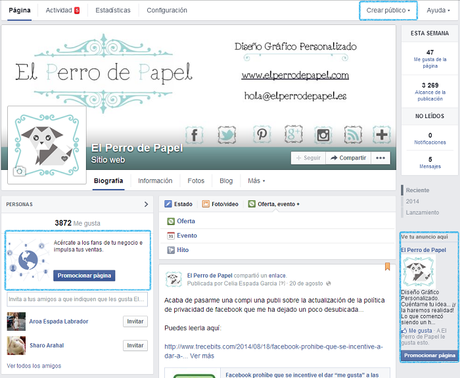 Puedes crear tu primer anuncio desde cualquiera de los apartados que te he señalado en azul.
Puedes crear tu primer anuncio desde cualquiera de los apartados que te he señalado en azul.
Yo voy a hacerlo desde el que me resulta más sencillo, el que aparece debajo del número de Me Gusta. Pinchamos en Promocionar página, justo al lado de la bola del mundo.
3.- Empezaremos por configurar la parte más importante de nuestra campaña: Elegir Público.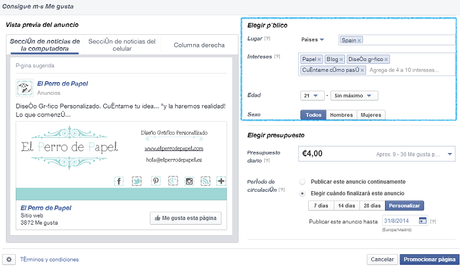 Si has seguido mi serie de entradas Cosas que deberías saber antes de empezar tu Blog, has descargado el ebook recopilatorio gratis o has comprado mi libro ¡Tú puedes! Haz realidad tu idea, ya sabrás lo importante que es seleccionar bien nuestro público para que la campaña sea efectiva.
Si has seguido mi serie de entradas Cosas que deberías saber antes de empezar tu Blog, has descargado el ebook recopilatorio gratis o has comprado mi libro ¡Tú puedes! Haz realidad tu idea, ya sabrás lo importante que es seleccionar bien nuestro público para que la campaña sea efectiva.
Lugar: país donde quieres que se muestre tu anuncio.
Intereses: cuando creamos un perfil personal en Facebook, seleccionamos varios intereses personales, en base a ellos, facebook nos muestra páginas recomendadas o anuncios. Pues aquí pondremos nuestras palabras clave que, en realidad, serán los intereses que habrán seleccionado las personas a las que queremos llegar con nuestra campaña.
Edad: rango de edad de las personas a las que queremos que se muestre nuestro anuncio. Piensa detenidamente quién podría estar interesado en tu producto/servicio.
Sexo: hombres, mujeres o todos. Siempre en base al estudio que hayas hecho sobre tu público.
4.- El siguiente paso es seleccionar del desplegable cuánto queremos invertir, como máximo, diariamente.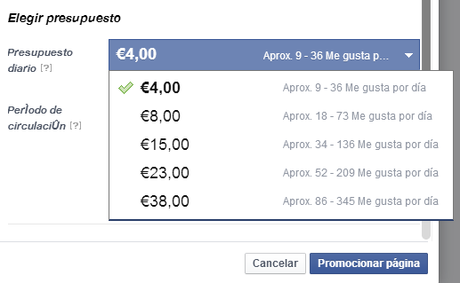
Cuando llegues a tu límite diario, tu anuncio dejará de mostrarse hasta el día siguiente. Además, si te fijas, facebook te ofrece una estimación aproximada de los Me Gusta que puedes conseguir según el dinero que quieras invertir. Nunca gastarás más de lo que tú decidas.
5.- Y, por último, el periodo de tiempo que quieres mostrar tu anuncio.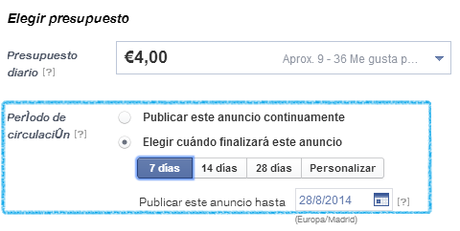 Aquí es donde puedes calcular el presupuesto que vas a invertir seleccionando el número de días que quieres que tu anuncio esté activo, ya que puedes elegir entre 7, 14, 28 días o personalizar la fecha de finalización del mismo. ¡Es muy sencillo!
Aquí es donde puedes calcular el presupuesto que vas a invertir seleccionando el número de días que quieres que tu anuncio esté activo, ya que puedes elegir entre 7, 14, 28 días o personalizar la fecha de finalización del mismo. ¡Es muy sencillo!
Otra opción es seleccionar que se publique continuamente. Si optas por esto, puedes poner fin a tu campaña en cualquier momento desde el Administrador de Anuncios, como te contaré en el siguiente paso.
6.- Para finalizar, debes introducir una forma de pago, cuando pinches en esta opción, serás redirigido a la página desde la que puedes administrar tus anuncios. Esto se hace desde el perfil personal por lo que, por medidas de seguridad, deberás introducir de nuevo tu contraseña.
Desde esta nueva página, en el menú de la izquierda, puedes ver todas las opciones que te ofrece facebook para crear anuncios y administrarlos correctamente.
En Campañas, puedes ver los anuncios activos/inactivos y sus estadísticas.
7.- Pero volvamos al tutorial. Una vez hayas añadido y verificado tu forma de pago. ¡Estás lista para publicar tu primer anuncio!
La pestaña de configuración del anuncio seguirá abierta en tu navegador, comprueba que todos los datos son correctos... ¡Y dale a promocionar página!
Puede que facebook te pida actualizar la página, dado que en el Administrador hemos entrado con nuestro perfil personal. No te preocupes, actualiza, tu configuración se guardará. Una vez hayas actualizado, puedes darle a promocionar sin problema.
8.- Aparecerá en revisión hasta que sea aprobado por facebook.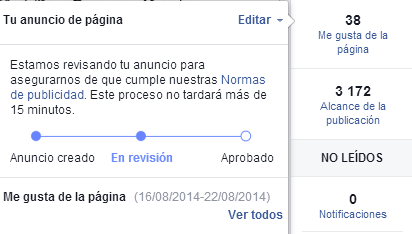 No suelen tardar mucho, recibirás la notificación en el mismo email con el que registraste tu cuenta personal.
No suelen tardar mucho, recibirás la notificación en el mismo email con el que registraste tu cuenta personal.
9.- Si necesitas modificar o cancelar tu anuncio, solo tienes que pasar el cursor encima de tus estadísticas de Esta Semana, donde puedes ver los Me Gusta que has conseguido, y pinchar en Editar: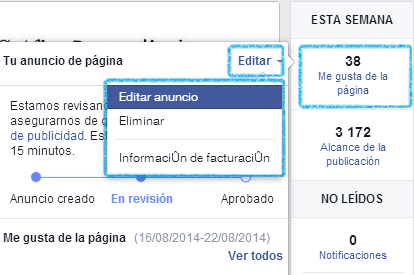 Automáticamente serás redirigida al Administrador de Anuncios para que puedas hacer los cambios y modificaciones que quieras.
Automáticamente serás redirigida al Administrador de Anuncios para que puedas hacer los cambios y modificaciones que quieras.
Ha sido sencillo ¿verdad? ¡Pues si te animas a invertir en tu primera campaña ya me contarás los resultados! Y si ya lo has hecho... ¿cuál ha sido tu experiencia? Yo, de momento, he de decir que estoy bastante contenta con los resultados.


